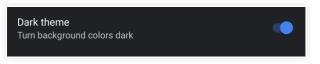Hoy en día, la mayoría de los teléfonos inteligentes vienen con pantallas OLED y ha habido un aumento significativo en el uso de teléfonos inteligentes. Por lo tanto, necesita el modo oscuro en su teléfono para reducir el estrés en sus ojos. Con el modo oscuro habilitado, no solo será fácil para sus ojos, sino que también reducirá el consumo de batería en las pantallas.
Con la creciente demanda del modo oscuro, Google finalmente ha introducido el modo oscuro en muchas de las aplicaciones nativas, como la aplicación del teléfono.

Fuente: Gadgethacks
Nota: la aplicación de teléfono no está disponible para todos los usuarios, ya que no está en Play Store. Solo los teléfonos inteligentes con la aplicación preinstalada pueden usarla y actualizarla. Sin embargo, otros pueden descargar la aplicación.
Por lo tanto, en esta publicación, hemos enumerado dos métodos, uno es para los dispositivos que tienen la aplicación de teléfono de Google preinstalada y otro es para los que no la tienen.
1. Para dispositivos con la aplicación de teléfono de Google preinstalada
Forma 1: Habilite el modo nocturno usando la aplicación Google Phone:
Antes de comenzar, compruebe si la aplicación Google Phone está actualizada a la versión más reciente. Ahora, siga estos pasos para habilitar el modo oscuro
Fuente: Gadgethacks
Paso 1: busque e inicie la aplicación Google Phone.
Paso 2: toca tres puntos ubicados en la parte superior derecha de la pantalla.
Paso 3: seleccione Configuración y luego Mostrar opciones.
Paso 4: Ahora haga clic en el interruptor de palanca junto a "Tema oscuro" para activar la función Modo oscuro.
Forma 2: use la aplicación Contactos para habilitar el modo oscuro
Alternativamente, puede usar la aplicación Contactos (aplicación nativa) para habilitar el Modo oscuro. Esto también puede habilitar el modo oscuro. Todo lo que necesita es una versión actualizada de la aplicación Contactos de Google. Para encenderlo, siga estos pasos:
Paso 1: Vaya a la aplicación Contactos de Google.
Paso 2: navega hasta el menú de hamburguesas en la parte superior izquierda de la pantalla.
Paso 3: haz clic en "Activar tema oscuro".
Forma 3: use la aplicación de ahorro de batería para habilitar el modo nocturno
Puede activar el modo oscuro y calmar sus ojos con el modo de ahorro de batería. El modo oscuro apaga los píxeles, lo que le ayuda a ahorrar batería en las pantallas OLED. Por lo tanto, Google también introdujo el modo en la opción Ahorro de batería. Para habilitarlo, siga estos pasos:
Fuente: Gadgethacks
Paso 1: ve a Configuración
Paso 2: ahora navega por la batería
Paso 3: toca "Ahorro de batería".
Paso 4: Ahora toca Activar ahora
Paso 5: Esto habilitará el modo de ahorro de batería.
Debe asegurarse de que la aplicación Google Phone esté actualizada. Después de eso, debe cerrar y abrir la aplicación Teléfono para que la función funcione. En caso de que la función no se active, reinicie su teléfono inteligente o cambie a la pantalla multitarea y salga de la aplicación Teléfono.
Ver también:-
Las 7 mejores aplicaciones de Find My Phone en Android Ya no tendrás que preocuparte por localizar el teléfono cuando tengas prisa. Simplemente lea este blog y seleccione 'buscar mi ...
Forma 4: use las opciones de desarrollador para habilitar el modo oscuro
Puede usar las opciones de desarrollador para activar el modo oscuro. Todo lo que necesita es Android 9 o superior y debe activar las Opciones de desarrollador. Siga estos pasos para obtener el modo nocturno:

Fuente: Gadgethacks
Paso 1: ve a Configuración
Paso 2: busque las opciones de desarrollador.
Paso 3: luego vaya a Sistema y elija Modo nocturno.
Paso 4: Una vez que habilitó el modo nocturno, seleccione Siempre encendido en la ventana emergente.
Para que la función funcione, debe cerrar y volver a abrir la aplicación Teléfono.
Sin la aplicación Google Phone
Obtenga la aplicación de teléfono de Google parcheada
Algunos de los teléfonos inteligentes no vienen con la aplicación Teléfono y ni siquiera le permiten descargar la aplicación Teléfono desde Google Play Store. Incluso si intenta utilizar algún enlace para obtener la aplicación, recibirá un mensaje de que su dispositivo no es compatible con la aplicación.
Pero hay un método para superar este problema, puede obtener una versión parcheada de la aplicación Teléfono que tiene el modo oscuro. La versión parcheada de la aplicación que hemos encontrado confiable se proporciona a continuación. Puedes probarlo y habilitar el modo oscuro.
XDA Link: Google Phone Patched (Bubble Edition) (gratis)

Fuente: Gadgethacks
Nota: Obtenga la última versión estable de la aplicación, ya que lo mantendrá a salvo de vulnerabilidades. Como esta aplicación no está disponible en Play Store, debe descargar la aplicación. Para eso, debe activar Fuentes desconocidas si está usando Nougat o una versión anterior y si está usando la versión 8+, active "Instalar aplicaciones desconocidas" para el navegador web que está usando para obtener la aplicación.
Paso 1: Una vez que obtenga la aplicación Teléfono, vaya a la Configuración de su teléfono.
Paso 2: ubica las aplicaciones predeterminadas.
Paso 3: Seleccione la aplicación Teléfono, la que tiene el ícono de color azul.
Una vez hecho esto, puede habilitar el modo oscuro, utilizando cualquiera de las formas anteriores, el ahorro de batería o la aplicación de contactos.